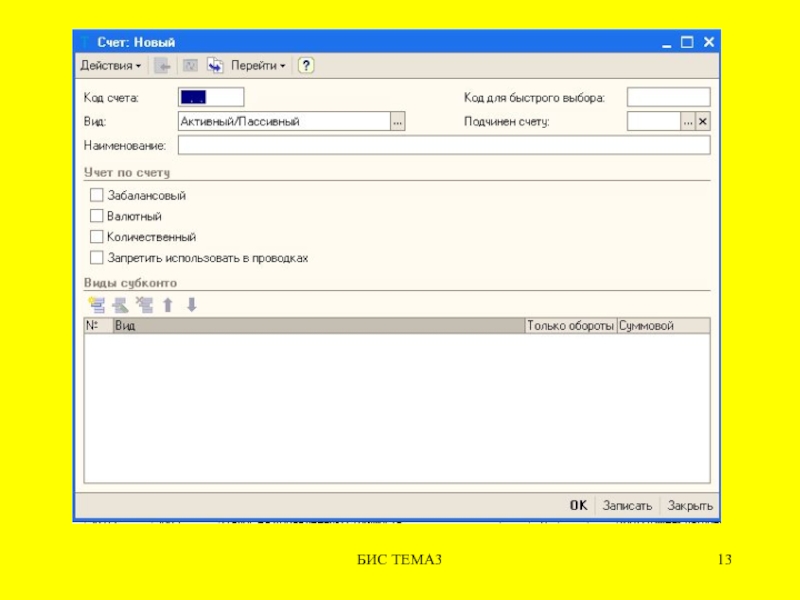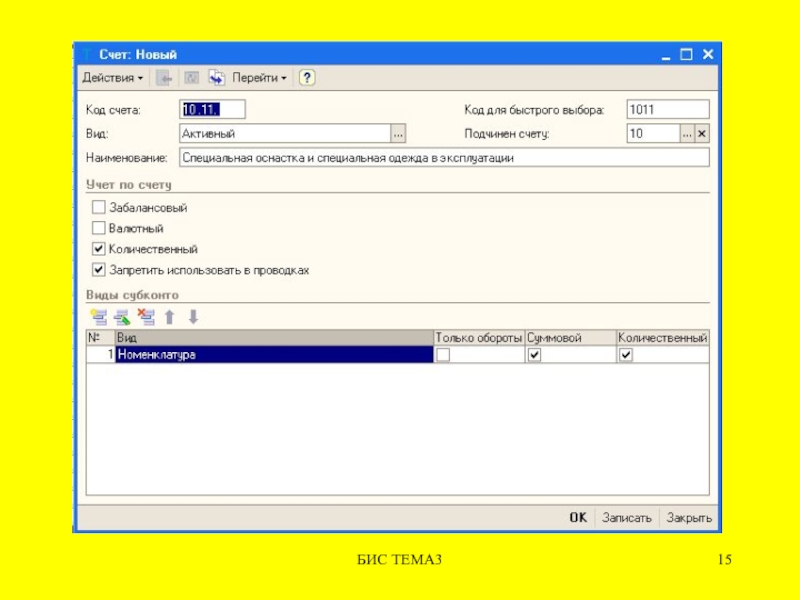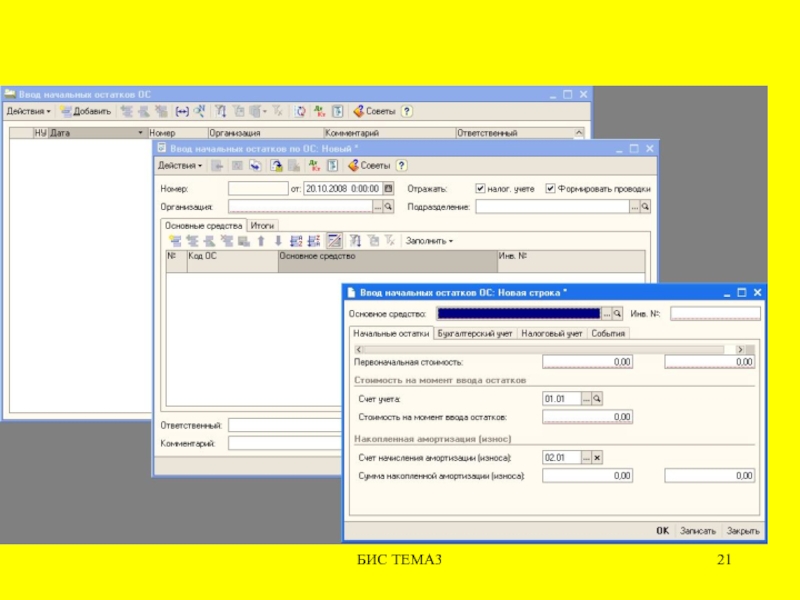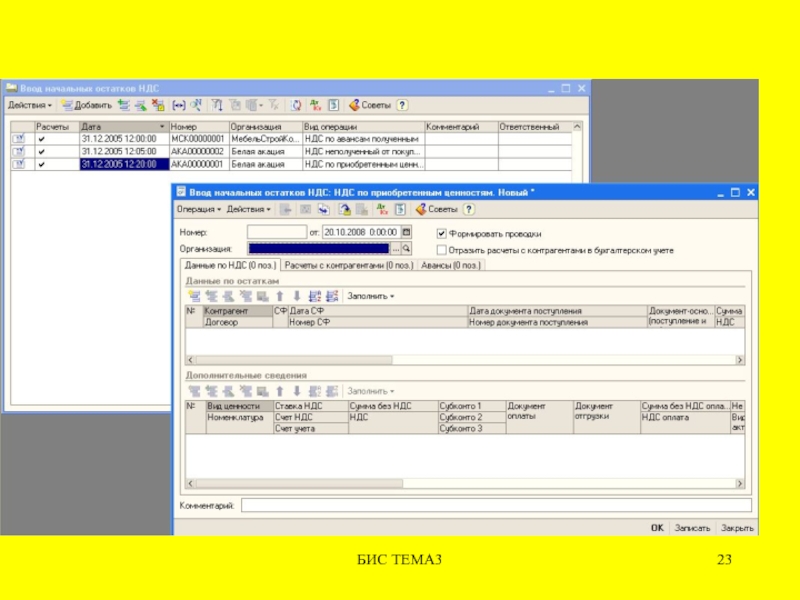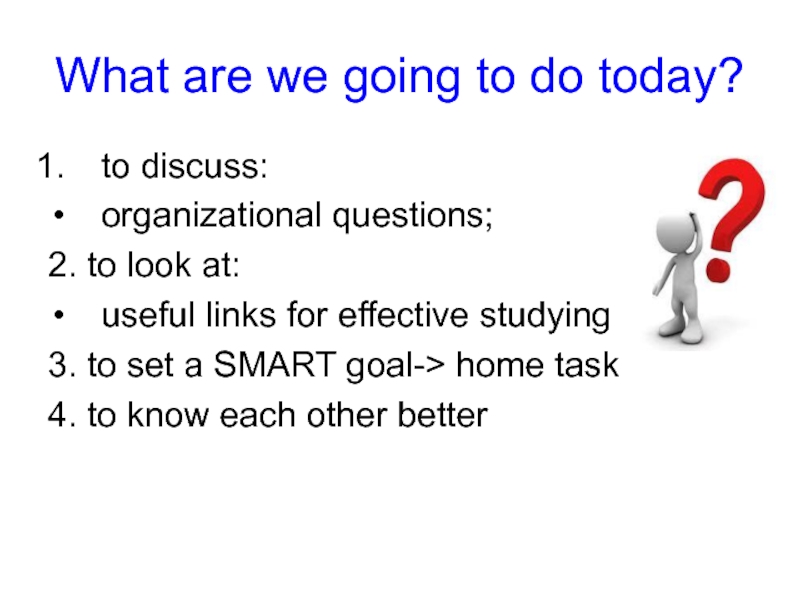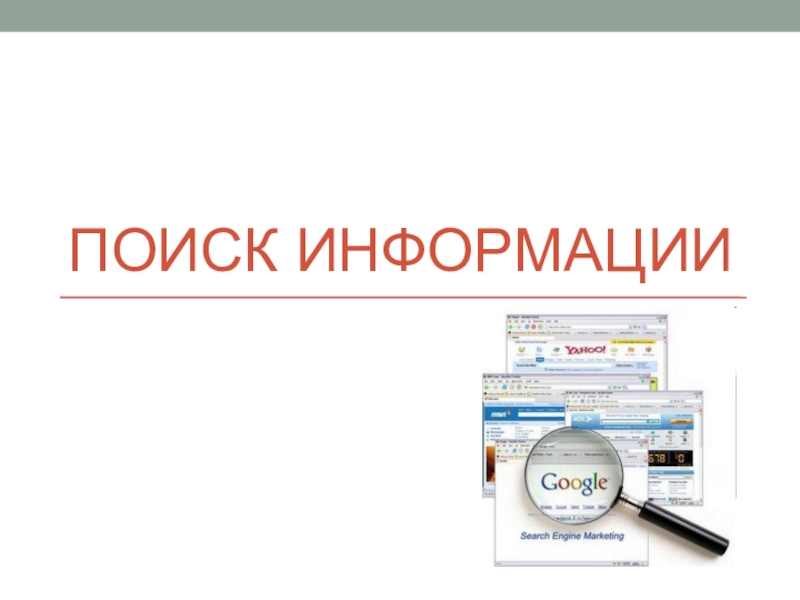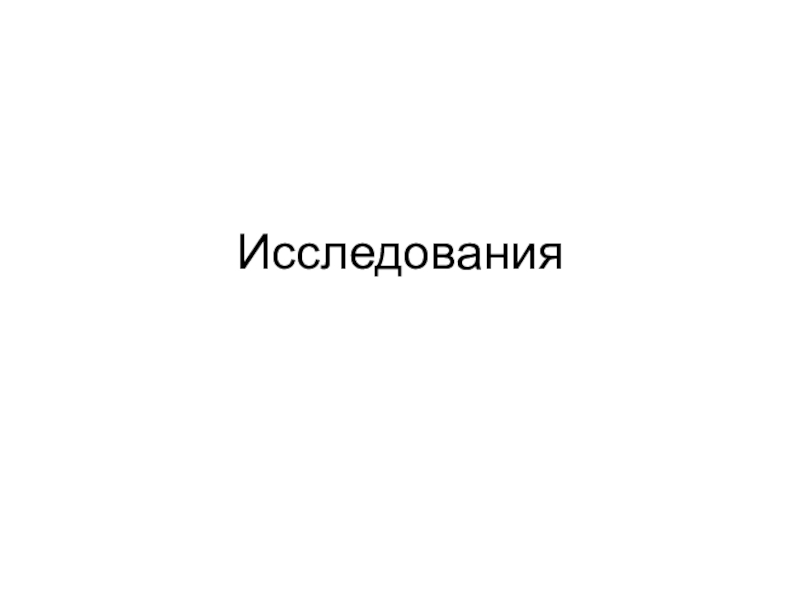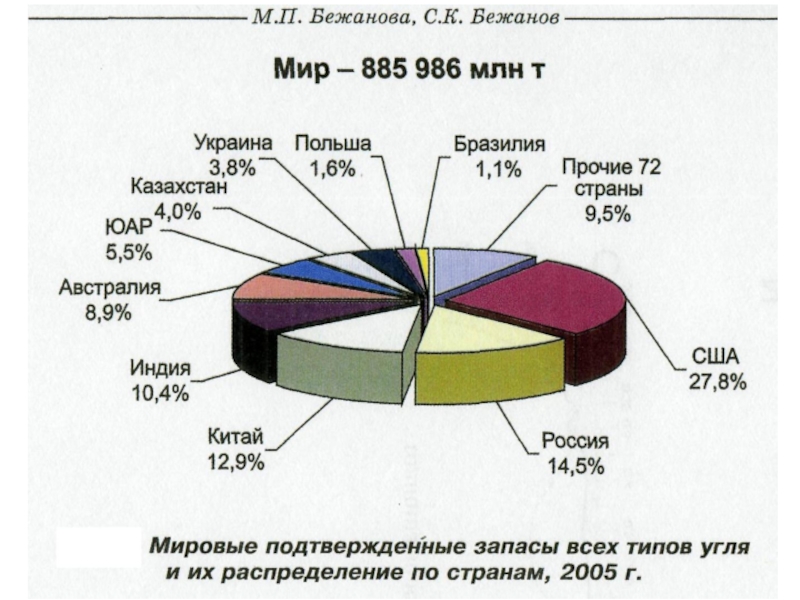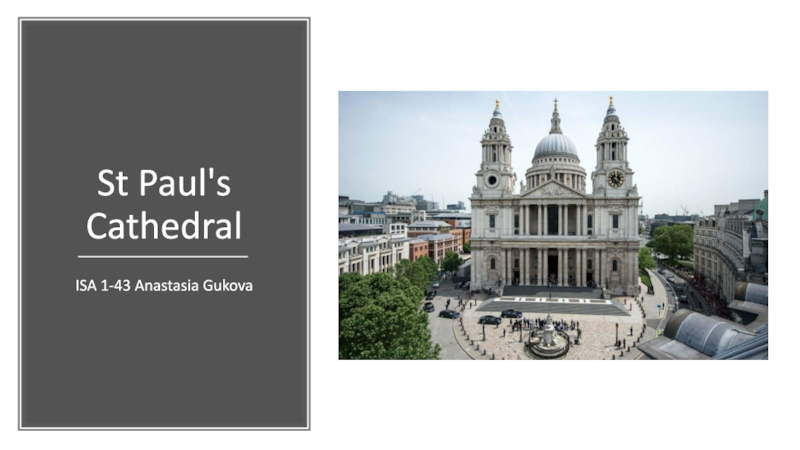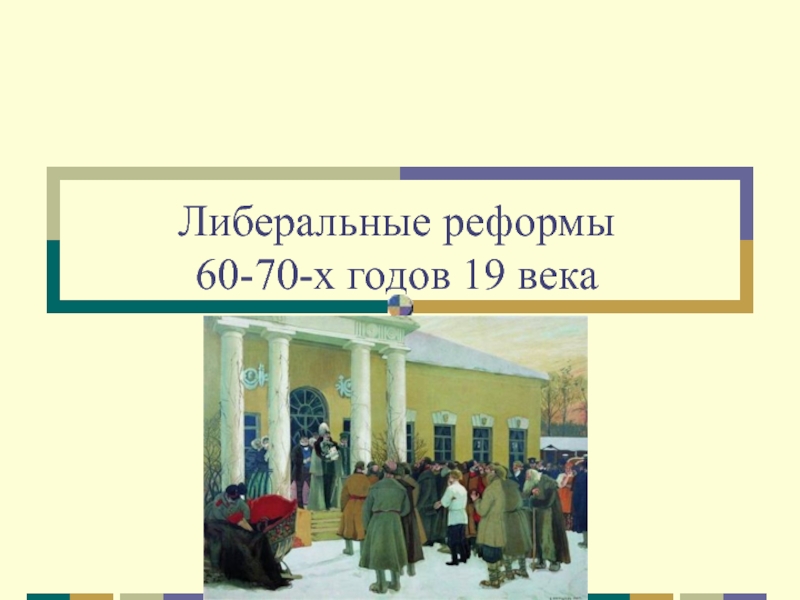Разделы презентаций
- Разное
- Английский язык
- Астрономия
- Алгебра
- Биология
- География
- Геометрия
- Детские презентации
- Информатика
- История
- Литература
- Математика
- Медицина
- Менеджмент
- Музыка
- МХК
- Немецкий язык
- ОБЖ
- Обществознание
- Окружающий мир
- Педагогика
- Русский язык
- Технология
- Физика
- Философия
- Химия
- Шаблоны, картинки для презентаций
- Экология
- Экономика
- Юриспруденция
Основные этапы подготовки программы к работе
Содержание
- 1. Основные этапы подготовки программы к работе
- 2. БИС ТЕМА3Ключевые справочники и регистрыCтатьи затратНоменклатурные группыНоменклатураТипы
- 3. БИС ТЕМА3План счетовПлан счетов бухгалтерского учета финансово-хозяйственной
- 4. БИС ТЕМА3Свойства счетовсостав субсчетов;настройка аналитического учета;настройка количественного
- 5. БИС ТЕМА3Структура плана счетов
- 6. БИС ТЕМА3Графы Плана счетов(1)"Пиктограмма" — самая левая
- 7. БИС ТЕМА3Графы Плана счетов(2)"Заб." — признак забалансового
- 8. БИС ТЕМА3Графы Плана счетов(3)"Кол." — признак ведения
- 9. БИС ТЕМА3Поиск нужного счетаБыстрый поискПроизвольный поиск
- 10. БИС ТЕМА3Быстрый поиск
- 11. БИС ТЕМА3Произвольный поиск
- 12. БИС ТЕМА3Ввод нового счета в План счетовОткройте
- 13. БИС ТЕМА3
- 14. БИС ТЕМА3Введение нового субсчета Выберите счет(субсчет), к
- 15. БИС ТЕМА3
- 16. БИС ТЕМА3Организация аналитического учетаАналитический учет на каком-либо
- 17. БИС ТЕМА3Ввод начальных данныхВвод начальных остатков по
- 18. БИС ТЕМА3Ввод начальных остатков по счетамОпределение даты
- 19. БИС ТЕМА3
- 20. БИС ТЕМА3Ввод начальных остатков основных средствЗаполнение справочника
- 21. БИС ТЕМА3
- 22. БИС ТЕМА3Ввод начальных остатков по НДСПроцедура ввода
- 23. БИС ТЕМА3
- 24. Скачать презентанцию
БИС ТЕМА3Ключевые справочники и регистрыCтатьи затратНоменклатурные группыНоменклатураТипы цен номенклатурыСклады (места хранения)Способы отражения расходов по амортизацииКонтрагентыСчета учета контрагентов
Слайды и текст этой презентации
Слайд 2БИС ТЕМА3
Ключевые справочники и регистры
Cтатьи затрат
Номенклатурные группы
Номенклатура
Типы цен номенклатуры
Склады (места
хранения)
Слайд 3БИС ТЕМА3
План счетов
План счетов бухгалтерского учета финансово-хозяйственной деятельности организаций, утвержденный
приказом Министерства Финансов Российской Федерации от 31 октября 2000 г.
№ 94нСлайд 4БИС ТЕМА3
Свойства счетов
состав субсчетов;
настройка аналитического учета;
настройка количественного учета;
настройка валютного учета;
признаки
активных, пассивных и активно-пассивных счетов;
признаки забалансовых счетов.
Слайд 6БИС ТЕМА3
Графы Плана счетов(1)
"Пиктограмма" — самая левая колонка плана счетов.
Является служебной и отражает состояние счета (заведен он в конфигурации
или в информационной базе, помечен счет на удаление или нет)"Код" — полный код счета, включающий все коды вышестоящих счетов.
"Быстрый выбор" — полный код счета без точек разделителей.
"Наименование" — наименование счета (субсчета) — строка отражающая назначение счета.
Слайд 7БИС ТЕМА3
Графы Плана счетов(2)
"Заб." — признак забалансового счета. Если счет
является забалансовым, то в графе "Заб." ставится галочка .
"Акт."
— признак активности счета. Данный признак может иметь значения: "А" — активный, "П" — пассивный, "АП" — активно-пассивный. "Вал." — признак ведения валютного учета, используется, если в конфигурации установлено ведение валютного учета. Если по счету или субсчету ведется валютный учет, то в графе "Вал." ставится галочка .
Слайд 8БИС ТЕМА3
Графы Плана счетов(3)
"Кол." — признак ведения количественного учета. Если
по счету или субсчету ведется количественный учет, то в графе
"Кол." ставится галочка ."Субконто1", ... "Субконто3" — Виды субконто счета. Количество этих колонок определяется настроенным в конфигурации максимальным количеством субконто счетов.
Слайд 12БИС ТЕМА3
Ввод нового счета в План счетов
Откройте План счетов. В
меню Действия выберите команду Добавить. Или нажмите кнопку Добавить. Или
нажмите клавишу Ins.Откроется Карточка счета. Заполните поля карточки, выбрав объект аналитического учета (субконто).
Сохраните счет, нажав кнопку ОК.
Слайд 14БИС ТЕМА3
Введение нового субсчета
Выберите счет(субсчет), к которому Вы хотите
добавить субсчет.
Откройте План счетов. В меню Действия выберите команду Скопировать.
Или нажмите кнопку Добавить копированием. Или нажмите клавишу F9.Откроется Карточка счета. Заполните или измените поля карточки.
Сохраните счет, нажав кнопку ОК.
Слайд 16БИС ТЕМА3
Организация аналитического учета
Аналитический учет на каком-либо счете можно организовать,
используя существующие виды субконто.
Можно создать новый вид субконто, чтобы вести
учет в разрезе не предусмотренном в типовой конфигурации.В структуру документов должны быть добавлены реквизиты, которые будут использоваться для записи значений субконто.
Алгоритм генерации проводок должен быть изменен, чтобы учесть новые объекты аналитики.
Слайд 17БИС ТЕМА3
Ввод начальных данных
Ввод начальных остатков по счетам
Ввод начальных остатков
основных средств
Ввод начальных остатков по НДС
Ввод начальных остатков по УСН
и для предпринимателейСлайд 18БИС ТЕМА3
Ввод начальных остатков по счетам
Определение даты начала компьютерного учета
Ручной ввод
Проводки в корреспонденции со специальным счетом 000
Ввести остатки
по каждому объекту аналитики Убедиться в правильности их ввода
Слайд 20БИС ТЕМА3
Ввод начальных остатков основных средств
Заполнение справочника Основные средства элементами,
которые находились на учете на дату, предшествующую началу рабочего периода
Ввод
начальных остатков балансовой стоимостиВвод начальных остатков начислений амортизации
Ввод начальных остатков учета ОС